Pixel 6 и Pixel 6 Pro от Google — два самых впечатляющих телефона, которые мы видели от компании. Они появились в конце 2021 года после довольно сложного цикла выпуска в 2020 году, когда Google отошел от флагманских устройств. Но, как и в случае с некоторыми из лучших телефонов Android, вы можете время от времени сталкиваться с некоторыми проблемами, когда вам потребуется перезапустить Pixel 6.
Как перезапустить пиксель 6
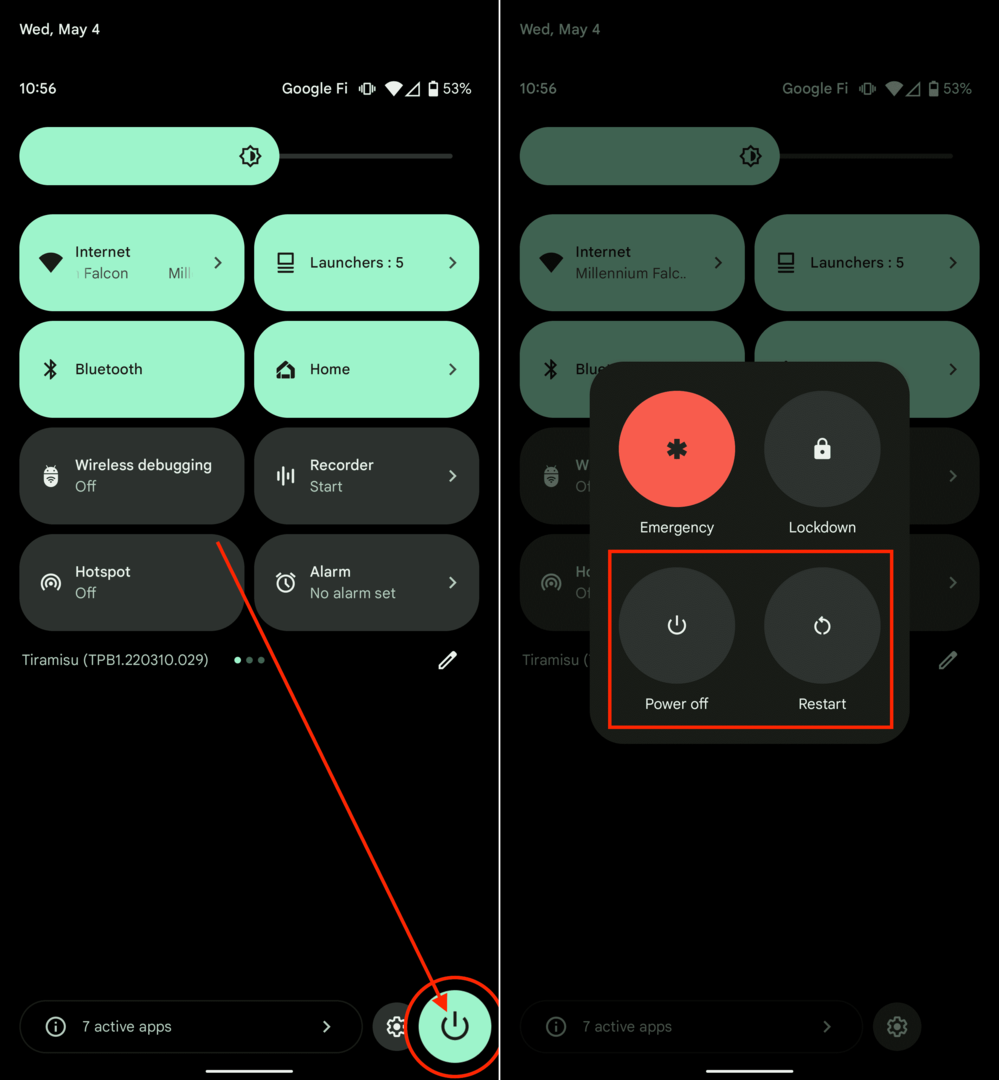
Есть два способа, если вам нужно перезапустить Pixel 6. Первый метод — тот, который мы используем большую часть времени, и он основан только на программном обеспечении. Вот как вы можете перезапустить Pixel 6 без использования каких-либо аппаратных кнопок:
- Разблокировать ваш пиксель 6.
- Проведите двумя пальцами вниз чтобы открыть меню быстрых настроек.
- Нажмите Значок питания в правом нижнем углу экрана.
- Во всплывающем меню коснитесь Начать сначала или Выключить.
Обратите внимание: если вы выключите Pixel 6, нажмите и удерживайте кнопку питания, пока не появится логотип Google. Оттуда вам нужно будет ввести свой пароль или PIN-код, чтобы снова разблокировать телефон. К сожалению, Google не позволяет использовать сканер отпечатков пальцев после перезагрузки или выключения устройства.
Используйте Google Assistant, чтобы перезапустить Pixel 6
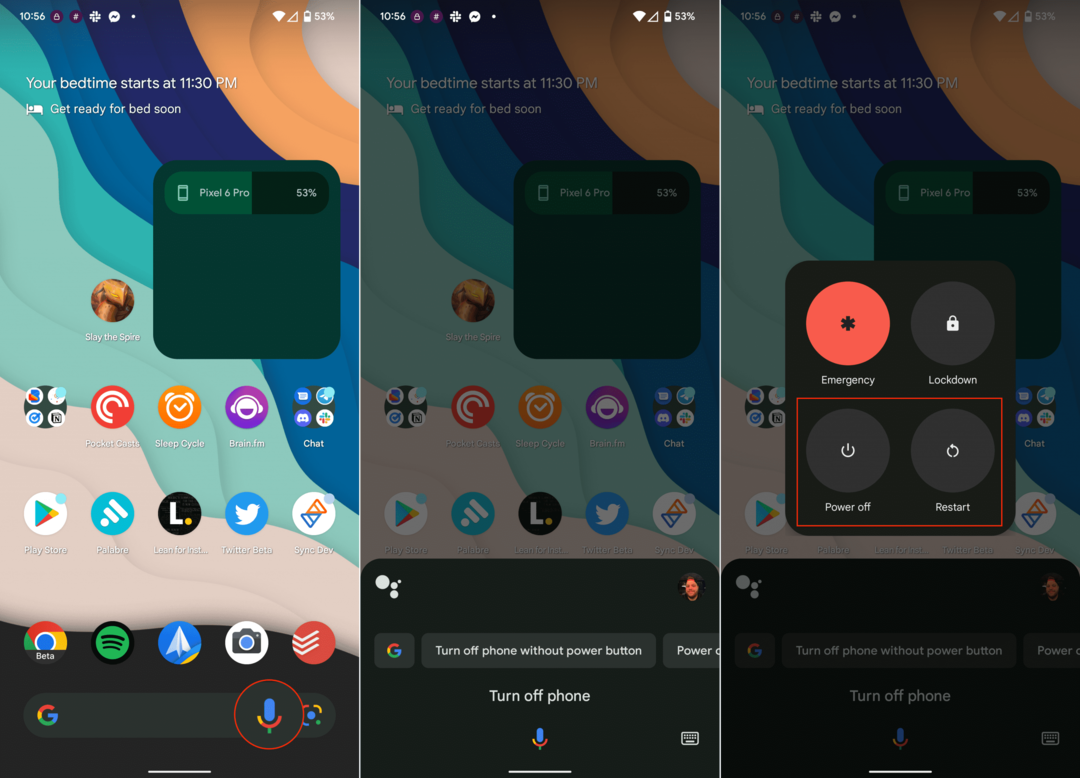
Google Assistant, пожалуй, лучший голосовой помощник, доступный сегодня на смартфонах. Он доступен практически на каждом телефоне, включая Pixel 6 и даже iPhone. Но знаете ли вы, что вы можете попросить Google Assistant перезапустить Pixel 6?
- Разблокируйте свой Pixel 6.
- Активируйте Google Ассистент.
- При появлении запроса скажите «Выключите телефон».
- Нажмите Начать сначала кнопку, когда она появится.
Затем Pixel 6 перезапустится, как и при использовании любых других методов в этом списке. Это просто показывает вам, что Google Assistant гораздо полезнее, чем просто использовать его для проверки погоды или выключения умного освещения.
Как выполнить жесткую перезагрузку Pixel 6
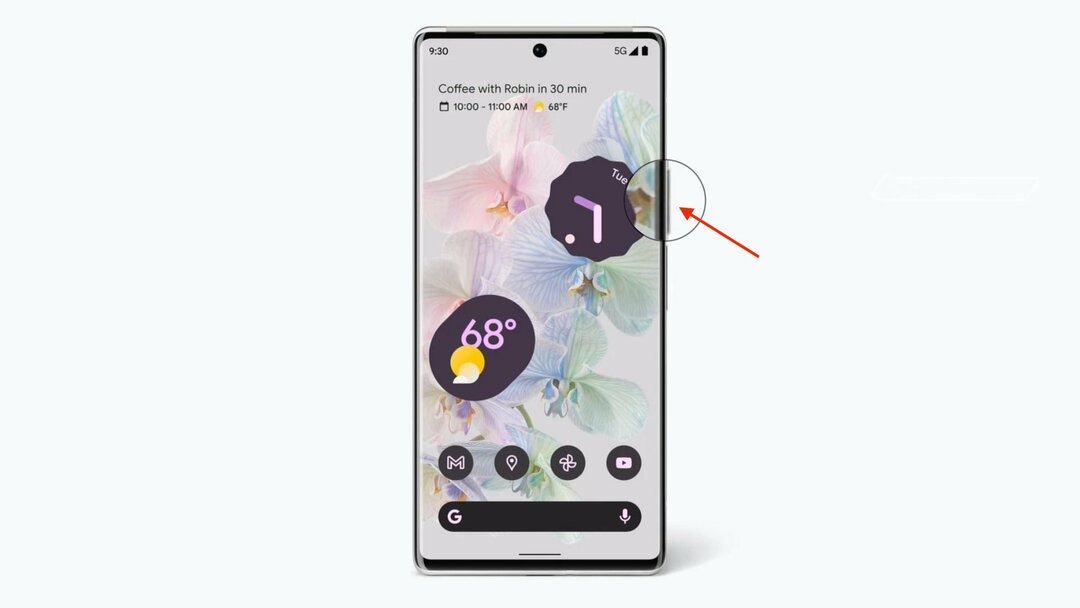
Скорее всего, программный метод перезапуска Pixel 6 будет работать для вас большую часть времени. Однако, учитывая, что существует немало ошибок, вызывающих проблемы с последними устройствами Google, вам может потребоваться принудительный перезапуск Pixel 6. Если вы попали в этот лагерь, то вам повезло.
- Найдите Кнопка питания на правая сторона телефона.
- Нажмите и удерживайте кнопку питания, пока не появится логотип Google.
После появления логотипа Google вам снова потребуется ввести пароль или PIN-код. В качестве дополнительной меры безопасности Google не позволяет использовать встроенный в экран сканер отпечатков пальцев после перезагрузки телефона.
Вывод
Как и следовало ожидать, эти три метода перезапуска Pixel 6 также применимы к Pixel 6 Pro. За исключением нескольких конструктивных различий (например, больших экранов и дополнительной задней камеры), аппаратное обеспечение этих двух телефонов идентично.
Если у вас по-прежнему возникают проблемы с Pixel 6 или Pixel 6 Pro и он не перезагружается, вы можете попробовать еще одну вещь. Подключите телефон к совместимому зарядному устройству и подождите от 15 до 30 минут. Это гарантирует, что у вашего телефона достаточно заряда для повторного включения, а затем нажмите кнопку питания, чтобы снова включить телефон.